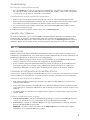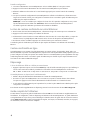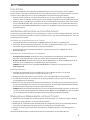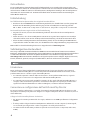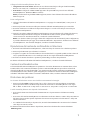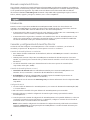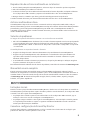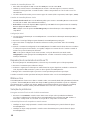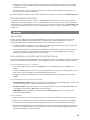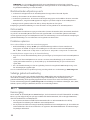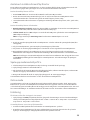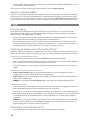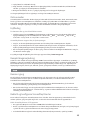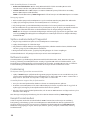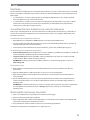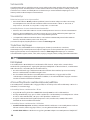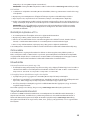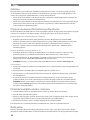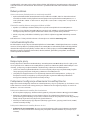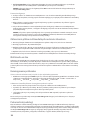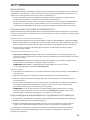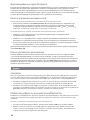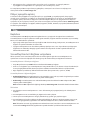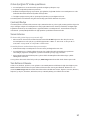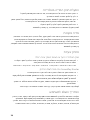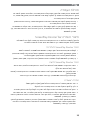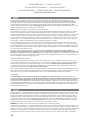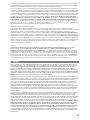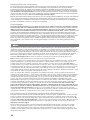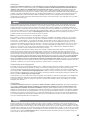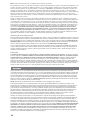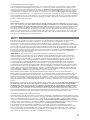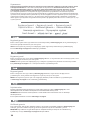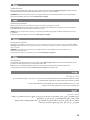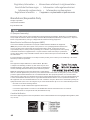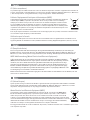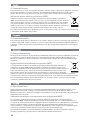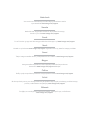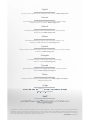Quick Start Guide
Guide de démarrage rapide
Schnellstart-Handbuch
Guida di installazione rapida
Guía de instrucciones rápidas
Guia de uso rápido
Snel aan de slag
Snabbstartguide
Introduktion
Hurtigreferanse
Pikaopas
Gyors útmutató
Stručná příručka
Wprowadzenie
Краткое руководство по началу работы
Οδηγός γρήγορης εκκίνησης
Hızlı Başlama Kılavuzu
ScreenPlay
™
Director
HD Media Player
Sayfa yükleniyor...
Sayfa yükleniyor...
Sayfa yükleniyor...
Sayfa yükleniyor...
Sayfa yükleniyor...
Sayfa yükleniyor...
Sayfa yükleniyor...
Sayfa yükleniyor...

10
Conexão do ScreenPlay Director à TV
• Para melhor desempenho do HD, use um cabo HDMI para conectar a uma HDTV.
• Também é possível conectar o ScreenPlay Director usando o cabo AV composto (conectores amarelo,
vermelho e branco) para fazer a conexão de vídeo e áudio correspondendo as cores do cabo com as da
entrada da TV.
• Consulte o manual do usuário para ver outras opções de conexão (vídeo componente, áudio óptico, SCART).
Conexão do ScreenPlay Director à rede
• Conexão de rede com fio: Use um cabo Ethernet padrão para conectar o ScreenPlay Director a um roteador
de rede, hub ou switch. (Cabo Ethernet não incluído.)
• Rede sem fio: Conecte um adaptador WiFi compatível à porta USB de host na parte traseira do ScreenPlay
Director. (Adaptador WiFi não incluído.)
OBS: verifique a área de suporte em www.iomega.com para obter informações sobre adaptadores WiFi
compatíveis.
Configuração inicial
1. Conecte a fonte de alimentação ao ScreenPlay Director e a uma fonte de alimentação ininterrupta (UPS) ou
tomada elétrica.
2. Pressione o botão liga/desliga na parte dianteira do ScreenPlay Director para ligá-lo.
3. Ligue a TV e altere a configuração de entrada conforme necessário para receber dados do ScreenPlay
Director.
4. Quando o assistente de configuração do ScreenPlay Director for exibido na tela da TV, selecione seu idioma
e a relação de aspecto da tela da TV e, em seguida, configure sua conexão de rede. Consulte o manual do
usuário caso precise de instruções adicionais.
OBS: se não quiser configurar a rede neste momento, você pode adicioná-la mais tarde usando
Configurações no menu principal do ScreenPlay Director. Consulte o manual do usuário para obter
instruções detalhadas.
Reprodução de conteúdo de mídia na TV
1. No menu principal do ScreenPlay Director, selecione o tipo de conteúdo que você deseja reproduzir.
2. Pressione o botão Enter para confirmar a seleção.
3. Selecione a origem que você deseja usar. O menu listará as origens disponíveis, incluindo os volumes de
rede, dispositivos USB conectados e pastas no disco rígido do ScreenPlay Director.
4. Navegue até o conteúdo desejado e pressione o botão reproduzir para iniciar a reprodução.
Consulte o manual do usuário para obter informações adicionais sobre o uso do ScreenPlay Director.
Mídia on-line
O ScreenPlay Director oferece acesso direto a conteúdo on-line, como YouTube, Flickr, rádio pela Internet, feeds RSS
e podcasts. Seu ScreenPlay Director inclui uma seleção de URLs populares pré-instalados e pode ser configurado
para adicionar outros, conforme você desejar. Também é possível fazer downloads por Torrent com o ScreenPlay
Director. Consulte o manual do usuário para obter detalhes sobre como usar os recursos de Mídia on-line.
Solução de problemas
A imagem na tela da TV rola ou não é exibida normalmente
• Pressione o botão TV SYS no controle remoto várias vezes até que a tela seja exibida normalmente.
Isso altera a configuração de saída de vídeo no ScreenPlay Director da seguinte forma: PAL
→
NTSC
→
480i 60 Hz
→
480p 60 Hz
→
576i 50 Hz
→
576p 50 Hz
→
720p 60 Hz
→
1080i 60 Hz.
O ScreenPlay Director não responde ao controle remoto
• Certifique-se de que esteja apontando o controle remoto diretamente para a parte da frente do player
ScreenPlay Director.
• Certifique-se de que esteja apontando o controle remoto diretamente para a parte da frente do player
ScreenPlay Director.
Sayfa yükleniyor...
Sayfa yükleniyor...
Sayfa yükleniyor...
Sayfa yükleniyor...

15
2. Tryk på Enter for at bekræfte dit valg.
3. Vælg den kilde, du vil bruge. Menuen viser tilgængelige kilder, herunder netværksdrev, tilsluttede USB-
enheder og mapper på ScreenPlay Directors harddisk.
4. Naviger til det indhold, du vil se, og tryk på play-knappen for at begynde afspilningen.
Se i brugervejledningen for flere oplysninger om brug af ScreenPlay Pro Director.
Online-medier
ScreenPlay Director indeholder direkte adgang til online-indhold, herunder YouTube, Flickr, internetradio, RSS-
feeds og podcasts. ScreenPlay Director indeholder et udvalg af populære URL’er forudinstalleret, og du kan
konfigurere ScreenPlay Director til at tilføje flere efter ønsker. ScreenPlay Director understøtter også Torrent-
downloads. Yderligere oplysninger om brug af online-mediefunktioner findes i brugervejledningen.
Fejlfi nding
Tv-skærmen ruller og viser ikke billedet normalt
• Tryk flere gange på tasten TV SYS på fjernbetjeningen, indtil skærmen vises korrekt. Dette skifter videou
dgangsindstillingen på din ScreenPlay Director således: PAL
→
NTSC
→
480i 60 Hz
→
480p 60 Hz
→
576i 50 Hz
→
576p 50 Hz
→
720p 60 Hz
→
1080i 60 Hz.
ScreenPlay Director reagerer ikke på fjernbetjeningen
• Sørg for, at du retter fjernbetjeningen direkte mod forsiden på din ScreenPlay Director-afspiller.
• Sørg for, at ScreenPlay Director får strøm. Indikatorlysdioden på forsiden af afspilleren skal tænde, når du
trykker på afbryderknappen enten på fjernbetjeningen eller på forsiden af afspilleren.
• Hvis du benytter fjernbetjeningen for første gang, skal du installere de medfølgende AAA-batterier. Sørg for,
at batterierne vender rigtigt.
For yderligere hjælp til fejlfinding kan du besøge supportområdet på www.iomega.com.
Komplet brugervejledning
Solutions-cd’en omfatter en brugervejledning i HTML-format med flere oplysninger om installation, opsætning,
fejlfinding og brug af ScreenPlay Pro Director. Brugervejledningen bliver muligvis opdateret fra tid til anden. Du
kan downloade den nyeste version af vejledningen fra supportområdet på www.iomega.com. Vejledningen er
tilgængelig på engelsk, fransk, tysk, italiensk, spansk, portugisisk, hollandsk, russisk og forenklet kinesisk.
Komme i gang
Før du kobler til ScreenPlay Director HD Media Player, må du bestemme hvor du vil hente innhold fra. Med
ScreenPlay Director kan du spille av mediefiler fra hjemmenettverket, fra en tilkoblet USB-enhet eller fra
harddisken til ScreenPlay Director.
• Hvis du har tenkt å hente innhold fra hjemmenettverket eller en tilkoblet USB-enhet, går du videre til
avsnittet om tilkobling og konfigurering av ScreenPlay Director.
• Hvis du har tenkt å legge store mengder innhold på harddisken til ScreenPlay Director, vil det være raskere
først å koble til datamaskinen for å overføre filer og organisere multimediebiblioteket. Du finner en detaljert
veiledning i brukerhåndboken.
Koble til og konfi gurere ScreenPlay Director
Det er enklest å konfigurere ScreenPlay Director hvis du kobler den til TV-apparatet og nettverket før du slår
enheten på første gang. Det spiller ingen rolle om du kobler den til nettverket eller TV-apparatet først.
Koble ScreenPlay Director til TV-apparatet
• Du oppnår best HD-ytelse ved å bruke en HDMI-kabel ved tilkobling til en HD-TV.
• Du kan også koble til ScreenPlay Director ved å bruke kompositt-AV-kabelen (med gule, rød og hvite plugger)
og koble til video og lyd via kontaktene med samme farge på TV-apparatet.
• Se brukerhåndboken angående andre tilkoblingsalternativer (komponentvideo, optisk lyd, SCART).
Sayfa yükleniyor...
Sayfa yükleniyor...
Sayfa yükleniyor...
Sayfa yükleniyor...
Sayfa yükleniyor...
Sayfa yükleniyor...
Sayfa yükleniyor...
Sayfa yükleniyor...
Sayfa yükleniyor...
Sayfa yükleniyor...

26
• Εάν χρησιμοποιείτε το τηλεχειριστήριο για πρώτη φορά, τοποθετήστε τις μπαταρίες AAA που
περιλαμβάνονται. Βεβαιωθείτε ότι οι μπαταρίες είναι τοποθετημένες σωστά.
Για επιπρόσθετη βοήθεια αντιμετώπισης προβλημάτων, επισκεφτείτε την ενότητα υποστήριξης στην
ηλεκτρονική διεύθυνση www.iomega.com.
Πλήρες εγχειρίδιο χρήσης
Το Solutions CD περιλαμβάνει ένα εγχειρίδιο χρήσης σε μορφή HTML, με συμπληρωματικές πληροφορίες
σχετικά με την εγκατάσταση, τη ρύθμιση, την αντιμετώπιση προβλημάτων και τη χρήση της ScreenPlay Director.
Το εγχειρίδιο χρήσης ενδέχεται να ενημερώνεται κατά διαστήματα. Μπορείτε να πραγματοποιήσετε λήψη του
εγχειριδίου της πιο πρόσφατης έκδοσης στην ενότητα υποστήριξης στην ηλεκτρονική διεύθυνση www.iomega.com.
Το εγχειρίδιο είναι διαθέσιμο στα Αγγλικά, Γαλλικά, Γερμανικά, Ιταλικά, Ισπανικά, Πορτογαλικά, Ολλανδικά, Ρωσικά
και Απλοποιημένα Κινέζικα.
Başlarken
ScreenPlay Director HD Medya Oynatıcınızı bağlamadan önce, içeriği nasıl alacağınıza karar vermelisiniz.
ScreenPlay Director medya dosyalarınızı evdeki ağınız üzerinden, bağlı bir USB cihaz üzerinden veya ScreenPlay
Director’’ün sabit diskinden oynatabilir.
• Eğer içeriği evdeki ağınız üzerinden veya bağlı bir USB cihazdan almayı planlıyorsanız, ScreenPlay Director’ü
bağlama ve ayarlama talimatları ile devam edin.
• İçeriği ScreenPlay Director’ün sabit diskine yüklemeyi planlıyorsanız, önce dosya aktarımı için bilgisayara
bağlamanız ve multimedya kitaplığı organize etmeniz en hızlı yöntem olacaktır. Ayrıntılı talimatlar için
kullanıcı kılavuzuna bakın.
ScreenPlay Director’ü Bağlama ve Ayarlama
İlk kez açmadan önce hem televizyonunuza hem de evdeki ağınıza bağlı olması ScreenPlay Director’ü
ayarlamanızı son derece kolaylaştırır. İlk olarak ağa veya ilk olarak televizyona bağlanması fark etmez.
ScreenPlay Director’ü Televizyona Bağlama
• En iyi HD performansı için HDMI kablosunu kullanarak bir HDTV’ye bağlayın.
• Video ve ses bağlantısı için, ScreenPlay Director kompozit AV kablosu (sarı, kırmızı ve beyaz konektörler) ile
de TV’ye bağlayabilirsinizdeki, bunun için fişlerin renklerini TV üzerindeki renkler ile eşleştirmelisiniz.
• Diğer bağlantı seçenekleri için kullanıcı kılavuzuna bakın (komponent video, optik ses, SCART)
ScreenPlay Director’ü Ağınıza Bağlama
• Kablolu Ağ Bağlantısı: ScreenPlay Director’yi ağ üzerindeki router, hub veya switch’e bağlamak için standart
ethernet kablosu kullanın. (Ethernet kablosu pakete dahil değildir.)
• Kablosuz Ağ: ScreenPlay Director’ün arkasındaki USB portuna desteklenen bir WiFi adaptör takın. (WiFi
adaptör pakete dahil değildir.)
NOT: Desteklenen WiFi adaptörleri ile ilgili bilgi almak için www.iomega.com adresindeki destek bölümüne bakın.
İlk Kurulum
1. Güç kaynağını önce ScreenPlay Director’e sonra da kesintisiz güç kaynağına (UPS) ya da elektrik prizine
bağlayın.
2. ScreenPlay Director’ün ön tarafındaki güç düğmesine basarak çalıştırın.
3. TV’nizi açın ve ScreenPlay Director’den giriş alabilmek için gereken giriş ayarlarını yapın.
4. ScreenPlay Director kurulum sihirbazı TV ekranında belirdiğinde, dilinizi ve TV ekran görüntü oranını seçin,
daha sonra ağ bağlantınızı yapılandırın. İlave talimatlara ihtiyacınız olursa, kullanıcı kılavuzuna bakın.
NOT: İlk kurulum sırasında ağ yapılandırmasını atlamak isterseniz, bunu daha sonra ScreenPlay Director ana
menüsünden Settings kullanarak yapabilirsiniz. Ayrıntılı talimatlar için kullanıcı kılavuzuna bakın.

27
Ortam İçeriğinin TV’nizde oynatılması
1. ScreenPlay Director ana menüsünden oynatmak istediğiniz içerik tipini seçin.
2. Seçiminizi onaylamak için Enter tuşuna basın.
3. Kullanmak istediğiniz kaynağı seçin. Menü, ağ bağlantıları, bağlı USB cihazlar ve ScreenPlay Director sabit
diskindeki klasörlerde bulunan kaynakları listeleyecektir.
4. İstediğiniz içeriğin üstüne gidin ve oynatmaya başlamak için oynat düğmesine basın.
ScreenPlay Director’ün kullanımı ile ilgili daha fazla bilgi için kullanıcı kılavuzuna başvurun.
Çevrimiçi Medya
ScreenPlay Director YouTube, Flickr, Internet radyo, RSS Beslemeleri ve podcast gibi çevrimiçi içeriklere doğrudan
erişim özelliğine sahiptir. ScreenPlay Director’ünüz popüler URL’lerin bir dizisini içermektedir, istediğiniz diğer
bağlantıları eklemek için ScreenPlay Director yapılandırılabilir. ScreenPlay Director Torrent indirme desteği de
sunmaktadır. Çevrimiçi Medya kullanımı ile ilgili ayrıntılar için kullanıcı kılavuzuna bakın.
Sorun Giderme
TV ekranındaki görüntü kayıyor veya normal değil
• Ekran normale dönene kadar uzaktan kumanda üzerindeki TV SYS düğmesine arka arkaya basın. Bu,
ScreenPlay Director video çıkışını şu şekilde değiştirir: PAL
→
NTSC
→
480i 60 Hz
→
480p 60 Hz
→
576i 50 Hz
→
576p 50 Hz
→
720p 60 Hz
→
1080i 60 Hz.
ScreenPlay Director uzaktan kumandaya yanıt vermiyor
• Uzaktan kumandayı ScreenPlay Director’ün tam önüne yönelttiğinizden emin olun.
• ScreenPlay Director’e elektrik geldiğinden emin olun. Uzaktan kumanda üzerindeki veya oynatıcının
önündeki güç düğmesine bastığınızda, oynatıcının önündeki gösterge ışığı yanmalıdır.
• Eğer uzaktan kumandayı ilk kullanışınızsa, pakete dahil olan AAA pilleri takın. Pillerin doğru şekilde
takıldığından emin olun.
Sorun giderme konusunda daha fazla yardım için, www.iomega.com adresindeki destek alanını ziyaret edin.
Tam Kullanıcı Kılavuzu
Solutions CD, kurulum, ayarlama, sorun giderme ve ScreenPlay Director’ü kullanma ile ilgili ilave bilgiler içeren
HTML formatında kullanıcı kılavuzu içerir. Kullanıcı kılavuzu zaman zaman güncellenebilir. Kılavuzun en son
sürümünü www.iomega.com adresindeki destek alanından indirebilirsiniz. Kılavuz, İngilizce, Fransızca, Almanca,
İtalyanca, İspanyolca, Portekizce, Hollandaca, Rusça ve Basitleştirilmiş Çince dillerinde mevcuttur.
Sayfa yükleniyor...

29
ScreenPlayDirector
ScreenPlayDirectorUSB
ScreenPlayDirector
USB
ScreenPlayDirector
ScreenPlayDirector
ScreenPlayDirector
ScreenPlayDirector
ScreenPlayDirector
HDMIHDTV
ScreenPlayDirectorCompositeAV
ComponentSCART
ScreenPlayDirector
EthernetScreenPlayDirector
Ethernet
WiFiUSBScreenPlayDirector
WiFi
WiFiwwwiomegacom
ScreenPlayDirectorUPS
ScreenPlayDirector
ScreenPlayDirector
ScreenPlayDirector
SettingsScreenPlayDirector
Sayfa yükleniyor...
Sayfa yükleniyor...
Sayfa yükleniyor...
Sayfa yükleniyor...
Sayfa yükleniyor...
Sayfa yükleniyor...
Sayfa yükleniyor...
Sayfa yükleniyor...

38
Ограничения
ВЫШЕУКАЗАННОЕ ГАРАНТИЙНОЕ ОБЯЗАТЕЛЬСТВО ЯВЛЯЕТСЯ ЕДИНСТВЕННЫМ И ЗАМЕНЯЕТ ВСЕ ПРОЧИЕ ГАРАНТИИ, ЯВНЫЕ
ИЛИ ПОДРАЗУМЕВАЕМЫЕ. В соответствии с действующим законодательством, КОМПАНИЯ IOMEGA НЕ БЕРЕТ НА СЕБЯ
ЛЮБЫЕ ПОДРАЗУМЕВАЕМЫЕ ГАРАНТИИ, В ТОМ ЧИСЛЕ ЛЮБЫЕ ПОДРАЗУМЕВАЕМЫЕ ГАРАНТИИ ТОВАРНОГО СОСТОЯНИЯ
ИЛИ ПРИГОДНОСТИ ИСПОЛЬЗОВАНИЯ ДЛЯ КОНКРЕТНЫХ ЦЕЛЕЙ. Любые подразумеваемые гарантии, необходимые
для соблюдения применимого законодательства, будут ограничиваться продолжительностью заявленной гарантии.
Законодательство некоторых стран не допускает исключения или ограничения в период срока действия подразумеваемой
гарантии, поэтому вышеуказанные ограничения могут не иметь юридической силы в отдельных странах. Эта гарантия дает
определенные законные права, кроме того, вы можете также обладать другими правами, зависящими от юрисдикции.
Любое судебное преследование за нарушение любой гарантии на продукцию должно быть начато в течение одного (1) года
с даты подачи иска.
Begränsad garanti • Begrænset garanti • Begrenset garanti
Rajoitettu takuu • Korlátozott garancia • Omezená záruka
Gwarancja ograniczona • Περιορισμένη εγγύηση
Sınırlı Garanti
• •
Begränsad garanti
Kunder som har registrerat sina nya produkter inom 90 från inköpsdatum, på www.iomegareg.com, får en garantiförlängning så
att den totala garantiperioden blir tre (3) år i alla regioner.
OBS! Du måste registrera dig med något av de tillgängliga språken. Upprustade produkter får ingen garantiförlängning.
På sidan www.iomega.com/support finns fullständiga garantivillkor.
Begrænset garanti
Kunder, der registrerer deres nye produkter på www.iomegareg.com maks. 90 dage efter købet, vil få en forlænget garanti, så den
samlede garantiperiode bliver tre (3) år i alle regioner.
BEMÆRK: Du skal registrere med et tilgængeligt sprog. Forlængelse af garantiperioden gælder ikke for istandsatte produkter.
Besøg www.iomega.com/support for at se en komplet beskrivelse af garantibetingelserne.
Begrenset garanti
Kunder som registrerer sine nye produkter på www.iomegareg.com innen 90 dager etter at de ble kjøpt, vil få en
garantiforlengelse, slik at garantien totalt vil gjelde for en periode på tre (3) år i alle regioner.
MERK: Du må registrere deg med et språk som er tilgjengelig. Overhalte produkter har ikke krav på garantiforlengelse.
Se www.iomega.com/support for å få en fullstendig garantierklæring.
Rajoitettu takuu
Asiakkaat, jotka rekisteröivät uuden tuotteensa 90 päivän sisällä ostamisesta osoitteessa www.iomegareg.com, saavat
takuulaajennuksen niin, että takuun kokonaisajaksi muodostuu kaikilla alueilla kolme (3) vuotta.
HUOMAUTUS: Rekisteröinti tulee tehdä käytettävissä olevalla kielellä. Kunnostetut tuotteet eivät ole oikeutettuja
takuulaajennukseen.
Katso täydelliset takuuehdot osoitteesta www.iomega.com/support.
Korlátozott garancia
Azok a felhasználók, akik a vásárlás dátumától számítva 90 napon belül regisztrálják új termékeiket a www.iomegareg.com
webhelyen, garanciahosszabbítást kapnak, így minden térségben három (3) évre hosszabbítható a garancia.
MEGJEGYZÉS: Regiszrálnia kell az egyik elérhető nyelven. A felújított termékek garanciája nem hosszabbítható meg.
A jótállás teljes szövege a www.iomega.com/support webhelyen található.

39
Omezená záruka
Zákazníci, kteří zaregistrují nové výrobky do 90 dnů od nákupu na webových stránkách www.iomegareg.com, získají prodloužení
záruční lhůty, takže jejich celková záruční lhůta bude trvat tři (3) roky, a to ve všech oblastech.
POZNÁMKA: Registraci musíte provézt v jednom z dostupných jazyků. Repasované výrobky nemají nárok na prodloužení záruky.
Úplné záruční podmínky naleznete na stránce www.iomega.com/support.
Gwarancja ograniczona
Klienci, którzy w ciągu 90 dni od nabycia dokonają rejestracji nowego produktu pod adresem
www.iomegareg.com otrzymają przedłużenie gwarancji; w związku z tym całkowity okres gwarancyjny dla tych produktów we
wszystkich powyższych regionach będzie obejmował trzy (3) lata.
UWAGA: Należy się zarejestrować, korzystając z dostępnego języka. Okres gwarancyjny produktów odnawianych nie podlega
przedłużeniu.
Pełna treść gwarancji znajduje się pod adresem: www.iomega.com/support.
Περιορισμένη εγγύηση
Οι πελάτες που θα δηλώσουν τα καινούρια τους προϊόντα σε διάστημα 90 ημερών από την ημέρα αγοράς στη διεύθυνση www.
iomegareg.com, θα λάβουν επέκταση εγγύησης έτσι ώστε η συνολική τους εγγύηση να φτάνει το διάστημα των τριών (3) ετών σε
όλες τις περιοχές.
ΣΗΜΕΙΩΣΗ: Για να εγγραφείτε, χρησιμοποιήστε μία διαθέσιμη γλώσσα. Δεν προβλέπεται επέκταση εγγύησης για τα
ανακατασκευασμένα προϊόντα.
Για πλήρη δήλωση εγγύησης, επισκεφτείτε την ιστοσελίδα www.iomega.com/support.
Sınırlı Garanti
Yeni ürünlerini satın alma işleminden sonraki 90 gün içerisinde www.iomegareg.com adresinde kaydeden müşterilerin toplam
garanti süreleri tüm bölgelerde üç (3) yıl olacak şekilde uzatılacaktır.
NOT: Mevcut olan bir dili kullanarak kayıt yapmalısınız. Yenilenmiş ürünler garanti uzatmasından yararlanamazlar.
Garanti bildiriminin tamamını okumak için www.iomega.com/support adresini ziyaret edin.
'$FBF1B
T%'O'"BDK"HEAP",LEL=OGO(BTF7BA/$P+5<LFBMC6)-BGEELOwwwiomegaregcomP90'EMC6
T MBF1CBPC@B'FBA/+NBBF1CB;2HFB5PF!N9LH+
P90QF1B'FBCJET.RB71%NB"HFB'7S)9LFB8CB'#'&+AP",B>PC6"O4#TE
5<LFBO*A1:AE?F0PMC6L/$CB
wwwiomegacomsupport
wwwiomegaregcom
3
wwwiomegacomsupport

40
Regulatory Information • Informations relatives à la réglementation
Gesetzliche Bestimmungen • Informazioni sulle regolamentazioni
Información reglamentaria • Informações regulamentares
Regulatieve informatie • Сведения о нормативных требованиях
Manufacturer/Responsible Party
Iomega Corporation
4059 South 1900 West
Roy, UT 84067 USA
CE (European Community)
This Iomega product conforms to the following European Directive(s)and Standard(s): Application of Council Directive:
2004/108/EC. Standards to which Conformity is declared: EN55022, EN55024, EN61000-3-2, EN61000-3-3. Importer’s
Name: Iomega International, S.A. Type of Equipment: Information Technology Equipment.
Waste Electrical and Electronic Equipment (WEEE)
In accordance with European Directive 2002/96/EC on Waste Electrical and Electronic Equipment
(WEEE), the presence of the above symbol on the product or on its packaging indicates that this item
must not be disposed of in the normal unsorted municipal waste stream. Instead, it is the user’s
responsibility to dispose of this product by returning it to a collection point designated for the recycling
of electrical and electronic equipment waste. Separate collection of this waste helps to optimize the
recovery and recycling of any reclaimable materials and also reduces the impact on human health and
the environment.
For more information concerning the correct disposal of this product, please contact your local authority or the retailer
where this product was purchased.
FCC
This equipment complies with Part 15 of the FCC Rules. Operation
is subject to the following conditions: (1) This device may not cause
harmful interference, and (2) this device must accept any interference
received, including interference that may cause undesired operation.
NOTE: This equipment has been tested and found to comply with the
limits for a Class B digital device, pursuant to part 15 of the FCC Rules. These limits are designed to provide reasonable
protection against harmful interference in a residential installation. This equipment generates, uses and can radiate
radio frequency energy and, if not installed and used in accordance with the instructions, may cause harmful interference
to radio communications. However, there is no guarantee that interference will not occur in a particular installation. If
this equipment does cause harmful interference to radio or television reception, which can be determined by turning the
equipment off and on, the user is encouraged to try to correct the interference by one or more of the following measures:
• Reorient or relocate the receiving antenna.
• Increase the separation between the equipment and receiver.
• Connect the equipment into an outlet on a circuit different from that to which the receiver is connected.
• Consult the dealer or an experienced radio/TV technician for help.
Canadian Verifi cation
This Class B digital apparatus meets all requirements of the Canadian Interference-Causing Equipment Regulations (ICES-
003, Class B).
Sayfa yükleniyor...
Sayfa yükleniyor...

Nederlands
Voor service en ondersteuning van uw Iomega-product kunt u terecht
op onze website www.iomega.com/support.
Svenska
Om du behöver support eller service för din produkt från Iomega,
besök oss på sidan www.iomega.com/support.
Dansk
For at få service og support til dit Iomega-produkt kan du besøge os på www.iomega.com/support.
Norsk
Kontakt oss på adressen www.iomega.com/support angående service og støtte for Iomega-produktet.
Suomi
Tietoja Iomega-tuotteiden huolto- ja tukipalveluista on osoitteessa www.iomega.com/support.
Magyar
Iomega terméke szervizelési és vevőszolgálati problémáival kapcsolatosan
keresse fel a www.iomega.com/support webhelyet.
Čeština
Služby a podporu produktů společnosti Iomega najdete na adrese www.iomega.com/support.
Polski
W celu uzyskania pomocy oraz obsługi technicznej w sprawach dotyczących posiadanego produktu Iomega,
prosimy o odwiedzenie naszej witryny www.iomega.com/support.
Ελληνικά
Για σέρβις και υποστήριξη για το προϊόν της Iomega, επισκεφτείτε μας στη διεύθυνση
www.iomega.com/support
.

Copyright © 2009 Iomega Corporation. All rights reserved. Iomega, the stylized “i” logo, and ScreenPlay are either registered trademarks or
trademarks of Iomega Corporation in the United States and/or other countries. Microsoft and Windows are either registered trademarks or
trademarks of Microsoft Corporation in the United States and/or other countries. Certain other product names, brand names, and company
names may be trademarks or designations of their respective owners.
31850000 07/16/09 d
English
For service and support for your Iomega product, visit us at www.iomega.com.
Français
Pour obtenir des services et de l’assistance pour votre produit Iomega,
visitez notre site à l’adresse : www.iomega.com.
Deutsch
Servicedienstleistungen und Kundendienst für Ihr Iomega Produkt
fi nden Sie unter www.iomega.com.
Italiano
Per ottenere assistenza e supporto per il prodotto Iomega in uso,
visitare il sito Web all’indirizzo www.iomega.com.
Español
Si desea obtener información sobre servicios y asistencia para su producto Iomega,
visítenos en www.iomega.com.
Português
Para obter serviços e suporte para seu produto Iomega,
visite-nos no site www.iomega.com.
Русский
Для получения обслуживания и поддержки продукта Iomega посетите
веб-сайт www.iomega.com/support.
Türkçe
Iomega ürününüzün servis ve destek bilgileri için,
www.iomega.com/support
adresimizi ziyaret edin.
Iomega
www iomega com support
-
 1
1
-
 2
2
-
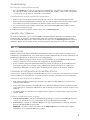 3
3
-
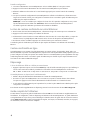 4
4
-
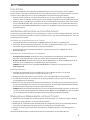 5
5
-
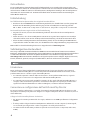 6
6
-
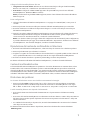 7
7
-
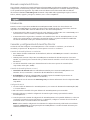 8
8
-
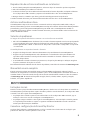 9
9
-
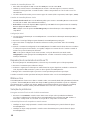 10
10
-
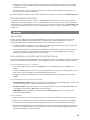 11
11
-
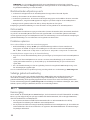 12
12
-
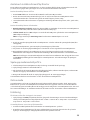 13
13
-
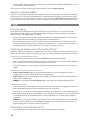 14
14
-
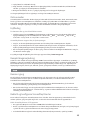 15
15
-
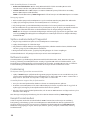 16
16
-
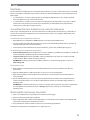 17
17
-
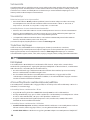 18
18
-
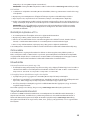 19
19
-
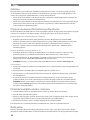 20
20
-
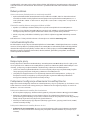 21
21
-
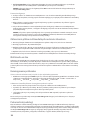 22
22
-
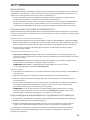 23
23
-
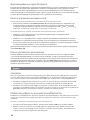 24
24
-
 25
25
-
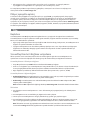 26
26
-
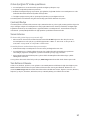 27
27
-
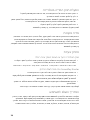 28
28
-
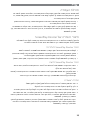 29
29
-
 30
30
-
 31
31
-
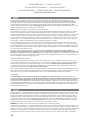 32
32
-
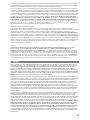 33
33
-
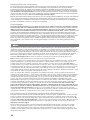 34
34
-
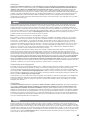 35
35
-
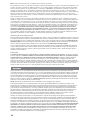 36
36
-
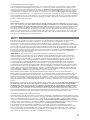 37
37
-
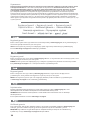 38
38
-
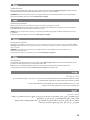 39
39
-
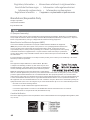 40
40
-
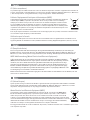 41
41
-
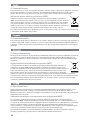 42
42
-
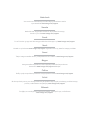 43
43
-
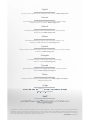 44
44
Iomega ScreenPlay Director El kitabı
- Tip
- El kitabı
- Bu kılavuz aynı zamanda aşağıdakiler için de uygundur:
diğer dillerde
- español: Iomega ScreenPlay Director El manual del propietario
- français: Iomega ScreenPlay Director Le manuel du propriétaire
- italiano: Iomega ScreenPlay Director Manuale del proprietario
- svenska: Iomega ScreenPlay Director Bruksanvisning
- čeština: Iomega ScreenPlay Director Návod k obsluze
- polski: Iomega ScreenPlay Director Instrukcja obsługi
- Deutsch: Iomega ScreenPlay Director Bedienungsanleitung
- português: Iomega ScreenPlay Director Manual do proprietário
- English: Iomega ScreenPlay Director Owner's manual
- dansk: Iomega ScreenPlay Director Brugervejledning
- русский: Iomega ScreenPlay Director Инструкция по применению
- suomi: Iomega ScreenPlay Director Omistajan opas
- Nederlands: Iomega ScreenPlay Director de handleiding
İlgili makaleler
-
Iomega 35029 Hızlı başlangıç Kılavuzu
-
Iomega ScreenPlay MX El kitabı
-
Iomega SCREENPLAY PLUS El kitabı
-
Iomega ScreenPlay DX Hızlı başlangıç Kılavuzu
-
Iomega 34337 - Home Media Network Hard Drive NAS Server Hızlı başlangıç Kılavuzu
-
Iomega HOME MEDIA El kitabı
-
Iomega ScreenPlay TV Link DX Hızlı başlangıç Kılavuzu
-
Iomega SCREENPLAY PLUS El kitabı
-
Iomega 34571 - Home Media 2 TB Network Attached Storage Hızlı başlangıç Kılavuzu
-
Iomega iconnect El kitabı